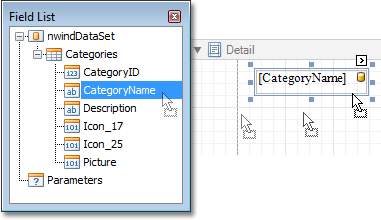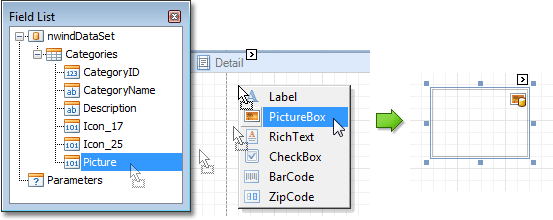本文档描述了 字段列表 窗口及其主要功能。 “字段列表”被设计用于显示当前被绑定到报表的数据源的架构。 此窗口也可以用于把已有的报表控件绑定到数据,或者新建绑定的报表控件。 要学习更多关于其他报表设计器元素的内容,请参阅 报表设计器 文档。
 字段列表概述
字段列表概述
在设计时刻编辑报表时,“字段列表”、连同其他 IDE 窗口就被显示在 Visual Studio IDE 中。 使用与其他 IDE 窗口相同的方式,它可以被移动、调整大小或停靠,且通常有下列外观。

 注意 注意 |
|---|
当安装 XtraReports 套件时,“字段列表”窗口被添加到 IDE 中。 注意,在此窗口被关闭之后,可以通过 XtraReports 菜单 重新打开。 |
在 把报表绑定到数据 之后,“字段列表”就显示报表数据源 (被指派到 XtraReportBase.DataSource 属性) 的结构。 然后,“字段列表”可以被用于添加新的绑定控件、以及绑定已有的控件。
 定制字段列表
定制字段列表
在 最终用户报表设计器 中,由 XRDesignFieldList 类的一个实例表示“字段列表”。 作为 XRDesignDockManager 的一部分,“字段列表”与 DesignDockPanelType.FieldList 类型对应。 要学习如何访问它,请参阅 如何: 显示最终用户设计器中的字段列表。
对列表项排序
可以通过 XRDesignFieldList.SortOrder 和 XRDesignFieldList.ShowComplexNodesFirst 属性对“字段列表”项排序。
定制标题
要定制“字段列表”项的标题,则绑定数据源应该实现 IDataDictionary 接口。 下面的插图展示了这个接口。
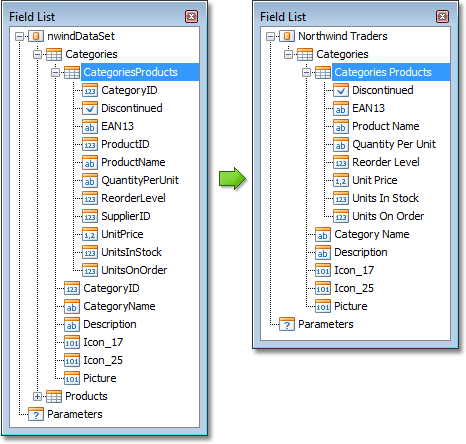
关于这一点的指南,请参阅 如何: 为数据项提供自定义名称。
定制图标
可以使用 IFieldListService 接口为“字段列表”项提供自定义图标。
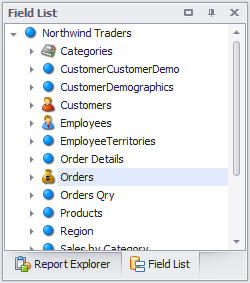
要学习如何实现此功能,请参阅下列资源。